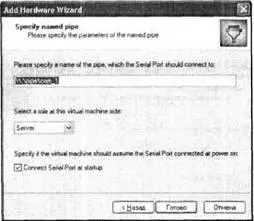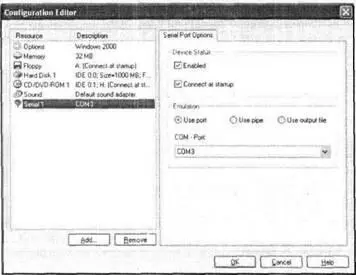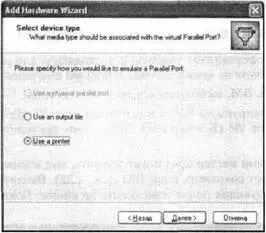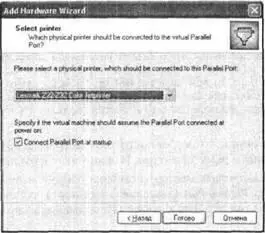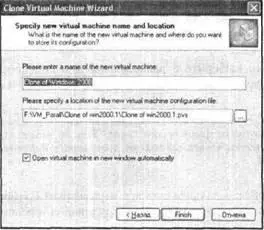1. В окне мастера установки оборудования (рис. 4.28) укажите в верхнем поле имя создаваемого канала (оно обязательно должно начинаться с символов \\.\pipe\). Можно оставить вариант, предлагаемый по умолчанию.
2. В раскрывающемся списке выберите пункт, соответствующий роли данной ВМ в создаваемом соединении: Server(Сервер) или Client(Клиент).
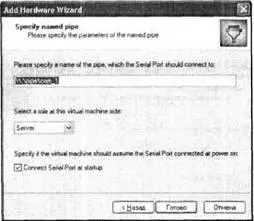
Рис. 4.28.Настройка параметров именованного канала
Дальнейшая настройка соединения выполняется на «оконечном устройстве>>, подключаемом к другому соединению именованного канала. Если «другим оконечным устройством» служит другая ВМ, то для нее также требуется создать СОМ-порт, используемый в качестве именованного канала (с тем же именем). В ходе настройки этого канала необходимо в раскрывающемся списке выбрать пункт Client(Клиент).
После того как вы закончите настройку порта и закроете окно мастера установки оборудования, полный перечень параметров порта будет представлен в окне настройки ВМ (рис. 4.29).
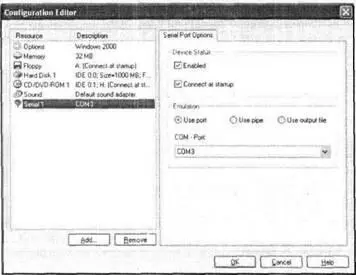
Рис. 4.29.Параметры СОМ-порта
В дальнейшем параметры СОМ-порта могут быть изменены без вызова мастера установки оборудования средствами окна Configuration Editor.
Если в составе хост-компьютера имеется внутренний модем, подключенный к СОМ-порту, и вы добавите в конфигурацию ВМ СОМ-порт, ссылающийся на тот же физический порт, то при загрузке ВМ модем будет захвачен ею и монопольное владение. Чтобы избежать подобной ситуации, в окне настройки ВМ сбросьте для СОМ-порта флажок Connect at startup (подключать при запуске).
Что касается LPT-порта, то особенности его настройки обусловлены возможностью подключения к нему принтера. Именно этот вариант рассмотрен далее. После того как вы запустите мастер установки оборудования и выберете в списке устройств пункт Parallel Port(Параллельный порт), установите в следующем окне мастера переключатель Use a printer(Использовать принтер), как показано на рис. 4.30.
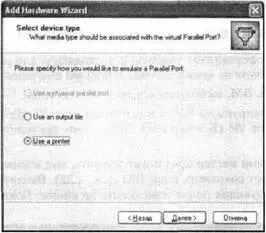
Рис. 4.30.Выбор способа использования виртуального LPT-порта
На следующем шаге выберите в раскрывающемся списке (рис. 4.31) один из принтеров, подключенных к хост-компьютеру, и щелкните на кнопке Готово.
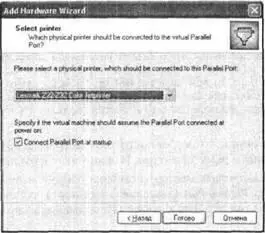
Рис. 4.31.Подключение физического принтера к LPT-порту
В списке представлены все обнаруженные Parallels принтеры независимо от типа используемого физического порта. Тем не менее, реальная возможность вывода данных на печать зависит от доступности физического порта принтера из среды ВМ.
Как и для СОМ-порта, в дальнейшем все параметры LPT-порта могут быть изменены без вызова мастера установки оборудования, средствами окна Configuration Editor.
Клонирование виртуальной машины
После того как вы сформируете удобную и подходящую для решаемых задач конфигурацию ВМ, можете ее «размножить», используя операцию клонирования ВМ.
Чтобы клонировать ВМ, выполните следующие действия.
1. Выключите клонируемую ВМ и в основном окне Parallelsвыберите в меню VM команду Clone VM(Клонировать ВМ) — это приведет к запуску мастера клонирования.
2. После приветствия мастер предложит выбрать, под каким именем и по какому адресу следует сохранить клон ВМ (рис. 4.32). Введите требуемые сведения в соответствующих полях и щелкните на кнопке Finish.
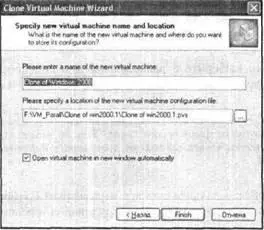
Рис. 4.32.Выбор имени и расположения клона
При выполнении операции клонирования каждый клон получает собственный МАС-адрес, что позволяет объединять клоны в сеть.
Нельзя клонировать «пустые» виртуальные машины.
Работа с виртуальной машиной
В общем случае работа с виртуальной машиной начинается с установки гостевой ОС (если в вашем распоряжении нет hdd-файла виртуального диска с установленной ОС). Но еще раньше следует определить, с какого носителя должна производиться первоначальная загрузка созданной ВМ.
Читать дальше